IFUN snimač zaslona - besplatni program snimanja video tablice
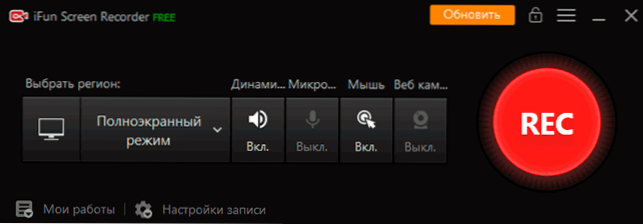
- 4443
- 557
- Donald Willms
Prije nekoliko dana, pismo IOBIT -a stiglo je u poštu s prijedlogom za procjenu njihovog novog proizvoda - besplatni program za snimanje videozapisa s ekrana za snimanje ekrana iFUN -a i misleći da bi ovo mogao biti zanimljiv čitatelj, odlučio je pogledati na The čitač.
U ovom kratkom pregledu mogućnosti rekordera zaslona IFUN, ograničenja na besplatnoj verziji programa (vodeni žigovi ne postavljaju) i dodatnim informacijama koje bi mogle biti korisne. Također može biti korisno: najbolji programi za snimanje video zaslona sa zaslona.
Korištenje iFUN snimača za snimanje zaslona videozapisa
Besplatnu verziju snimača zaslona IFUN možete preuzeti sa službene web stranice% https: // ru.iobit.Com/ekral.Html. Neću se zadržati na postupku instalacije: nije bilo dodatnih značajki ili instalacije dodatnih u skladu s instalacijom, odmah krećemo na upotrebu:
- Programsko sučelje je što jednostavnije i na ruskom. Ako samo trebate početi snimati cijeli zaslon u rezoluciji FHD 1920 × 1080 sa zvučnim snimkom koji se reproducira na računalu, ali ne i iz mikrofona, bit će dovoljno da pritisnete gumb Rec odmah nakon pokretanja programa i snimanja Gumb za zaustavljanje je da dovršite snimanje.
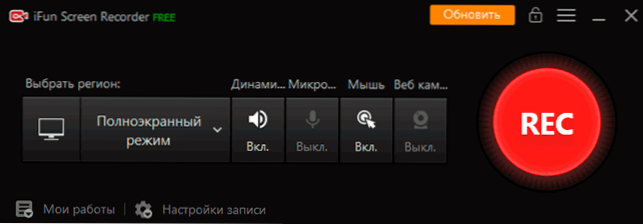
- Možete koristiti i vruće ključeve za pokretanje, zastavu i zaustavljanje - popis ključa prikazat će se u gornjem desnom desnom dijelu zaslona.
- Video će biti dodan na popis nedavno snimljenog u glavnom prozoru programa i, po želji, možemo ga pogledati, obrezati (gumb za uređivanje) ili izbrisati.
- Prilikom gledanja snimljenog videa suočit ćete se s značajkom: Postoji vodeni žig, iako nam je obećano da neće biti u besplatnoj verziji. Odlučujemo otvaranjem "Postavke zapisa" i povlačenjem traga iz stavke "Dodajte vodeni žig u video".
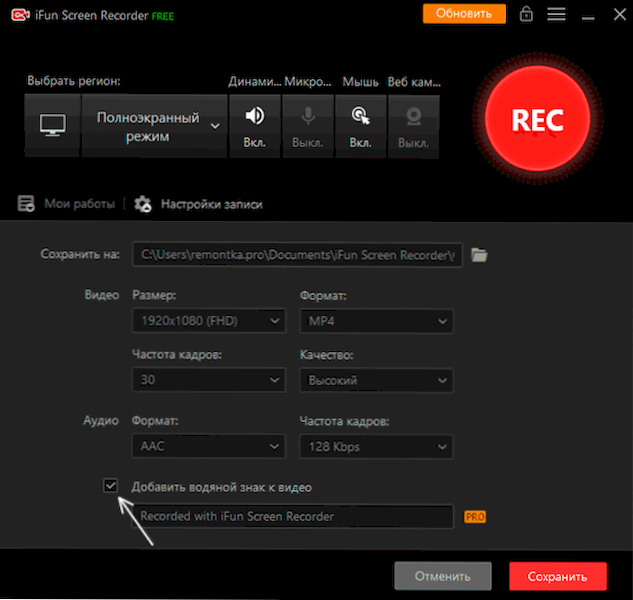
- Ovdje, u postavkama za snimanje, možete promijeniti mjesto očuvanja snimljenih materijala, rezoluciju snimljenog videa (4K djeluje, ali ne i 60 fps, čak i ako odaberete takvu frekvenciju), format (MP4, AVI, GIF i drugi), zabilježite kvalitetu i audio format.
- U glavnom prozoru programa možete uključiti snimku ne cijelog zaslona, već zaseban prozor ili fragment na zaslonu, uključiti ili onemogućiti zvučno snimanje iz mikrofona, zvuka, reproducirano na računalu, klikovi miša, Dodavanje slike iz web kamere u video u videozapis.

Teško je reći nešto drugo, jer je izravna upotreba programa vrlo jednostavno i baviti se dostupnim funkcijama snimanja radne površine za svakog korisnika moguće.
Postavke programa i besplatna ograničenja verzije
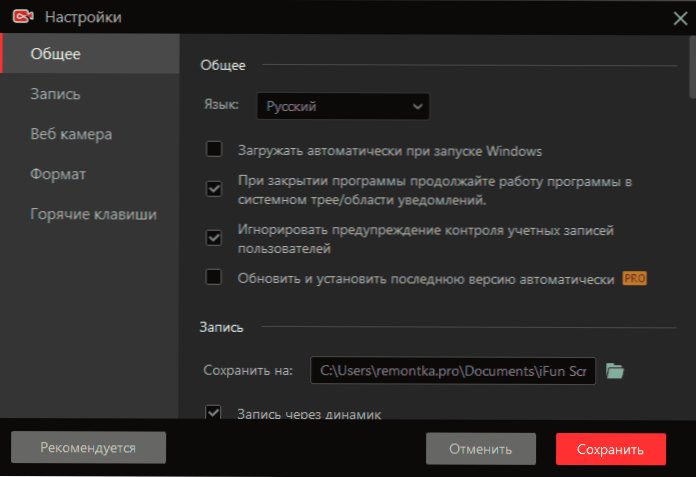
Među korisnim parametrima u odjeljku "Postavke" glavnog izbornika, osim unosa dupliciranih u "Postavke", o kojima smo razgovarali gore, možemo razlikovati:
- Na kartici Općenito - stavka "Prilikom zatvaranja programa nastavite rad programa u sistemskom čaju". Možda će imati smisla onemogućiti ako vam nije potrebna stalna spremnost programa za rad: u ovom slučaju, prilikom zatvaranja snimača zaslona IFUN -a, program će se zaista zatvoriti, a ne uvijati se u području obavijesti.
- U istom odjeljku, opcija "Zanemari prevenciju kontrole računa" ne zaustavlja snimak i ne zatamnjuje zaslon kada se pojave upozorenja UAC -a (sam prozor upozorenja nije snimljen, ali nema prekida u konačnom videu).
- Na kartici "Zapis" možete uključiti ili onemogućiti opciju videozapisa ubrzanja hardvera, uključiti animaciju klika s mišem i omogućiti izlučivanje miša za najbolju vidljivost radnji na zaslonu.
- Odjeljak "web kamera" omogućuje vam postavljanje postavki za primjenu videozapisa s kamere: lokacija, veličina.
- Možete postaviti vlastite ključeve za pokretanje i zaustavljanje, pauze i nastavljanje snimanja, kreirajte snimke zaslona pomoću programa.
A sada o ograničenjima besplatne verzije. U stvari, nema mnogo njih: snimka nije ograničena na vrijeme, vodeni žigovi mogu se isključiti, dopuštenje do 4K može biti dostupno. Možda je bolje navesti dodatne mogućnosti koje programer obećava za plaćenu verziju programa:
- Zabilježite 60 okvira u sekundi.
- Ograničenje opterećenja procesora - ne više od 8%
- Jasniji video (navodi se da se koristi drugi algoritam snimanja).
- Mogućnost dodavanja vlastitog vodenog žiga.
- Tehnička podrška i automatsko ažuriranje.
Klase o jasnom videu i ograničenju opterećenja procesora nakon kupnje iFUN zaslona Recorder Pro izazvali su mi skepticizam, ali nemam mogućnost provjeriti istinu izjava: predložena je samo besplatna verzija programa za The test.
Rezimirajući, uslužni program je prikladan za upotrebu i, ako sve ostane u istom obliku, savršen je za one korisnike kojima je potreban jednostavan i prikladan zapis video zaslona, a teško je nositi se s alatima kao što je OBS Studio.
- « Kako ukloniti pretraživanje kartica Google Chrome
- Kako saznati je li Wi-Fi 5 GHz podržan na prijenosnom računalu »

